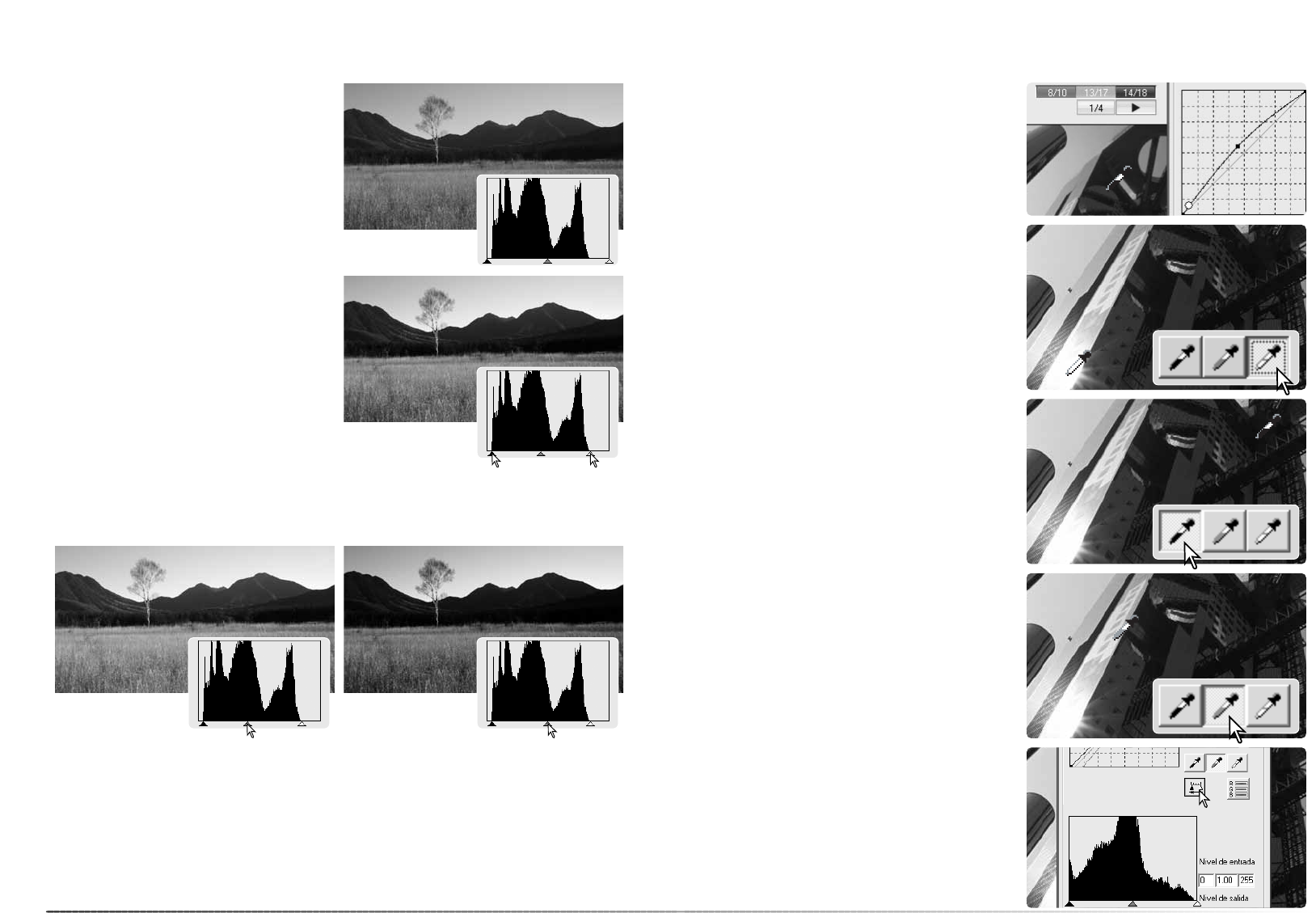61
60
Procesamiento Avanzado de Imagen
Esta guía muestra las correcciones simples
que se pueden hacer con un histograma. A
diferencia de la curva de tono, el histograma
ofrece información sobre una imagen específi-
ca. Esto se puede utilizar para evaluar la ima-
gen y hacer los ajustes correspondientes.
La distribución de píxeles en el histograma
muestra el rango tonal entero de la imagen que
no se está usando. Hay ausencia de píxeles
en las sombras y en las zonas claras.
Moviendo el selector desplazable de sombras
hacia la derecha y el selector desplazable de
zonas claras hacia la izquierda se establecen
los niveles del blanco y el negro en donde
comienza la distribución de píxeles, y el con-
traste de la imagen mejora.
El selector desplazable de gamma se puede utilizar para cambiar la distribución relativa de los
tonos de la imagen. Moviendo el selector desplazable del gamma a la izquierda hacia las som-
bras, la imagen se hace más clara. Moviendo el selector desplazable de gamma en la otra
dirección, la imagen resulta más oscura.
Guía de procesamiento del histograma
En la paleta de curva de tono / histograma, se
pueden realizar correcciones especificando un
punto blanco, negro y gris dentro de la imagen.
Cuando se coloca la herramienta del cuenta-
gotas sobre la imagen, el visor RGB y la curva
de tono muestran el valor de dicho punto.
Todos los cambios se reflejan en la imagen
visualizada.
Haga click y mantenga el botón de Aplicar
para ver el cambio en el histograma. Para
cambiar los valores de los puntos blanco y
negro, consulte la sección siguiente.
Haga click en el botón de Resetear para can-
celar el procesamiento.
Procesamiento de los puntos blanco, negro y gris
Haga click en el botón de punto blanco. El
cursor del ratón cambiará a la herramienta del
cuentagotas blanco.
Con la herramienta del cuentagotas, haga click
en la zona neutra más brillante de la imagen,
para definirla como el punto blanco. Los valo-
res de la imagen serán ajustados en base al
punto seleccionado. El nivel por defecto del
punto blanco es 255 para cada canal RGB.
Haga click en el botón del punto negro.
Con la herramienta del cuentagotas, haga click
en la zona neutra más oscura de la imagen,
para definirla como el punto negro. Los valo-
res de la imagen serán ajustados en base al
punto seleccionado. El nivel por defecto del
punto negro es 0 para cada canal RGB.
Haga click en el botón del punto gris. El punto
gris controla el color de la imagen.
Con la herramienta del cuentagotas, haga click
en una zona neutra de la imagen para definirla
como el punto gris. El área usada para calibrar
el punto gris debe ser neutra. El nivel de brillo
del área no es importante, pero si el área tiene
un color determinado, la imagen no logrará un
balance de color correcto.